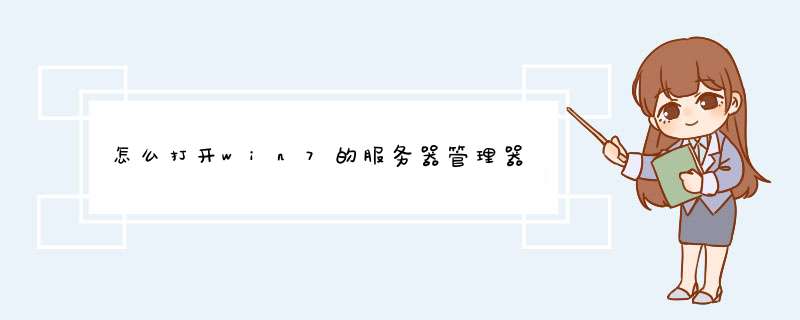
1、在我们的电脑里面打开控制面板,点击程序下方的卸载程序。
2、进去程序和功能界面之后,点击打开或关闭windows功能。
3、进去打开或关闭windows功能之后,可以看到Internet信息服务默认是没有勾选的。
4、我们Internet信息服务里面所属的ftp服务器,web管理工具,万维网服务全部勾选上,点击确定就开启了iis功能。
5、点击确定之后,开启windows功能需要等待一下,等待更改功能完成之后,就成功开启了iis功能。
6、我们在桌面点击windows图标,在所有程序里面去搜索iis,点击打开Internet信息服务(IIS)管理器。
安装 Windows 7 远程服务器管理工具:1. 在运行 Windows 7 的计算机上,从 Microsoft 下载中心下载 Windows 7
远程服务器管理工具程序包。
2. 打开该程序包下载到的文件夹,双击程序包将其解压缩,然后启动 Windows 7 远程服务器管理工具安装向导。
3. 完成向导要求的所有步骤,在安装完成时单击"完成"即可退出向导。
4. 依次单击"开始"、"控制面板"和"程序"。
5. 在"程序和功能"区域,单击"打开或关闭 Windows 功能"。
6. 如果"用户帐户控制"提示您可以打开"Windows
功能"对话框,则单击"继续"。
7. 在"Windows 功能"对话框中,"远程服务器管理工具"。
8. 选择要安装的远程管理工具。
9. 单击"确定"。
10. 配置"开始"菜单以显示"管理工具"快捷方式(如果菜单上未显示此快捷方式)。
1)右键单击"开始",然后单击"属性"。
2)在"'开始'菜单"选项卡上,单击"自定义"。
3)在"自定义'开始'菜单"对话框中,向下滚动至"系统管理工具",然后选择"在'所有程序'菜单和'开始'菜单上显示"。
4)单击"确定"。
5)由 Windows 7 远程服务器管理工具安装的管理单元的快捷方式现已添加到"开始"菜单中的"管理工具"列表中。
win7系统中有服务器、管理器,可以在“计算机”的“管理”选项中查找,具体操作步骤如下:
1、右击电脑桌面上的“计算机”;
2、在弹出的页面选择“管理(G)”选项;
3、在弹出页面左侧的“系统工具”中可以找到“设备管理器”,在左侧“服务和应用程序”中可以找到“服务”。
欢迎分享,转载请注明来源:夏雨云

 微信扫一扫
微信扫一扫
 支付宝扫一扫
支付宝扫一扫
评论列表(0条)